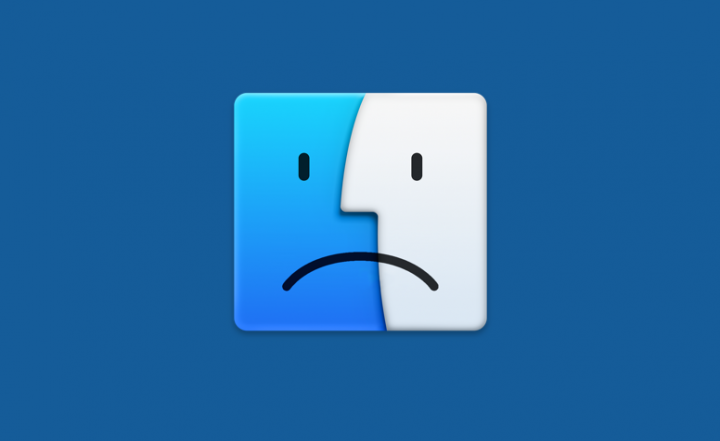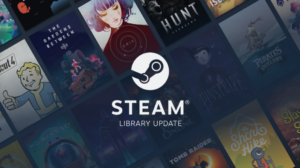Kaip išspręsti klaidą „Nepavyko įdiegti„ Windows “negalima įdiegti į šį diską“

Diegdami „Windows OS“ galite gauti įvairių rūšių klaidų sakydami Šiame diske negalima įdiegti „Windows“ . Šiame straipsnyje mes pristatysime įvairius taisymo metodus „Windows“ diegimo klaidos.
Taip pat žiūrėkite: Kaip ištaisyti sistemos aktyvinimo klaidą 0x803F7001 sistemoje „Windows 10“
Kaip išspręsti problemą „Windows“ negalima įdiegti į šį diską:
Laikykitės metodų, kaip išspręsti klaidą „Windows negali būti įdiegta šiame diske“:
Klaida:
Šiame diske negalima įdiegti „Windows“. Šio kompiuterio aparatinė įranga gali nepalaikyti paleidimo į šį diską. Įsitikinkite, kad disko valdiklis yra įjungtas kompiuterio BIOS meniu.
Priežastys:
- Kietojo disko apsauga įjungta.
- Neteisingas SATA valdiklio režimo nustatymas
Ištaiso „Windows“ negalima įdiegti į šį diską:
Atlikite veiksmus, kad išspręstumėte problemą:
Sprendimas 1. Ištrinkite standžiojo disko apsaugą
Iš pradžių pabandykite susisiekti su pardavėju arba perskaitykite specifikaciją, kad patvirtintumėte, ar yra standžiojo disko apsauga, jei asmeninis kompiuteris nėra sukonfigūruotas. Jei yra, ištrinkite apsaugą atlikdami toliau nurodytus veiksmus!
Jei vis tiek pasitaiko klaida, kurios „Windows“ neįmanoma įdiegti šiame diske, pasinerkite prie kito metodo!
Sprendimas 2. Pakeiskite SATA valdiklio režimą
Na, jei anksčiau mes pakeitėme SATA valdiklio režimą BIOS, pabandykite nustatyti BIOS į gamyklinius nustatymus. Įvairi BIOS suteikia skirtingas galimybes nustatyti gamyklinius nustatymus, pvz Įkelti numatytuosius BIOS , Atkurti numatytuosius nustatymus ir Įkelti optimalius numatytuosius nustatymus. Taigi rinkitės tikslų pagal praktines situacijas.
Tačiau kai ši pataisa neveikia, turite rankiniu būdu modifikuoti standžiojo disko režimą BIOS. Jei dabartinė būsena yra IDE, pakeiskite ją į AHCI. Be to, jei dabartinis režimas yra AHCI, pakeiskite jį į IDE ir kt. Atminkite, kad jei nurodomas suderinamumas arba suderinamumas, turite pasirinkti šį režimą.
kaip pakeisti savo garo profilio nuotrauką
Be to, kai bandote įdiegti „Enterprise Server“ leidimą arba „Windows Server 2008 / R2“ ar naujesnės versijos duomenų centrą į neapdorotą diską per kompaktinius diskus arba DVD. Tada gausite klaidos pranešimą. Taip yra dėl numatytosios SAN strategijos vykdant naujus „Enterprise“ SKU diegimo nustatymus arba „Data Center“ yra neprisijungus. Tačiau tai galioja Neprisijungus ir Tik skaitymui atributus, tačiau negalime jų laikyti įkrovos ar sistemos diskais. Jei vis tiek pasitaiko klaida, kurios „Windows“ neįmanoma įdiegti šiame diske, pasinerkite prie kito metodo!
RAW diskų negalima nustatyti kaip įkrovos ar sistemos. Kadangi tai veda prie atributų neprisijungus ir tik skaityti. Todėl negalite įdiegti „Windows“ į šių tipų diskus. Norėdami išspręsti problemą, tiesiog sukonfigūruokite numatytąją SAN politiką į OnlineAll .
Taip pat žiūrėkite: Klaidos kodas 16: šią užklausą užblokavo saugos taisyklės - kaip ją išspręsti
Klaida:
„Windows“ negalima įdiegti į dinaminį diską.
Priežastys:
Čia yra klaidos „Negalima įdiegti„ Windows “į šį diską“ priežastis. Vartotojai gali įdiegti „Windows“ tik į dinaminį tomą, kuris buvo įkrovos skaidinys arba sistemos skaidinys prieš pereinant į dinaminį diską. Esant tokiai situacijai, jei norite pereiti prie „Windows“ diegimo, geriausias sprendimas yra konvertuoti dinaminį diską į pagrindinį diską.
Ištaiso „Windows“ negalima įdiegti į šį diską:
Atlikite veiksmus, kad išspręstumėte problemą:
Naudokite Disk Management Utility
Eikite į „Disk Management“ ir pašalinkite visus tomus, kurie buvo pristatyti po vieną. Po to dinaminis diskas automatiškai taps pagrindiniu. Be to, jei nėra „Windows“ operacinės sistemos, bet turite „Windows“ diegimo DVD / CD, naudokite „Diskpart“. Jei klaida vis tiek pasitaiko, pasinerkite prie kito metodo!
Įdarbinkite „Diskpart“
- Paleiskite kompiuterį per diegimo diską, tada paspauskite CMD „Shift“ + F10 .
- Įveskite atitinkamas komandas, kad pašalintumėte visus dinaminius tomus po vieną:
- diskpart -> sąrašo diskas -> pasirinkite diską N (N yra dinaminio disko numeris) -> detalusis diskas -> select volume = 0 -> delete volume -> select volume = 1 -> delete volume…
- Kai pašalinsite visus dinaminio disko tomus. Tada įveskite konvertuoti pagrindinį . Kai „Diskpart“ rodo, kad jis sėkmingai konvertuoja pasirinktą dinaminį diską į pagrindinį, galite įvesti išėjimas išeiti iš „Diskpart“.
Taip pat žiūrėkite: Kaip išspręsti „Windows“ diegimo klaidą - „Windows“ negalėjo paruošti kompiuterio paleisti į kitą diegimo etapą

Klaida „Windows“ negalima įdiegti šiame diske:
Šiame diske negalima įdiegti „Windows“. Diskas netrukus gali sugesti.
Priežastys:
Kai įvyksta ši klaida, tai rodo, kad standžiajame diske gali būti kažkas negerai.
Ištaiso „Windows“ negalima įdiegti į šį diską:
Atlikite veiksmus, kad išspręstumėte problemą:
Kurti atsarginę kopiją ir taisyti / pakeisti kietąjį diską
Pabandykite sustabdyti „Windows“ diegimą ir tada sukūrę konfidencialių duomenų atsargines kopijas, jei tikras disko gedimas. Jei duomenų nepakanka ir jums nereikia jokių atsarginių kopijų. Tada pabandykite nukopijuoti arba įklijuoti juos į saugią vietą. Tačiau, jei norite sukurti atsarginę visų ar daugybės duomenų diske atsarginę kopiją. Tada pabandykite naudoti trečiosios šalies disko klono programinę įrangą, kad atkurtumėte visą standųjį diską, kad sutaupytumėte laiko.
Kai sėkmingai padarėte atsarginę kopiją, atlikę diagnostikos ir taisymo įrankį patikrinkite disko būklę. Jei „Windows“ nepavyksta paleisti, įdiekite ISO failą, tada įrašykite jį į kompaktinį diską arba DVD diską kitame asmeniniame kompiuteryje ir tada nustatykite disko diagnostiką per įkrovos diską.
Jei kietajame diske aptikta klaida, bet jo negalima ištaisyti. Tada pabandykite pakeisti mirštantį standųjį diską nauju.
Išvada:
Jei diegdami „Windows“ gaunate klaidų „Nepavyksta įdiegti„ Windows “į šį diską“, tikiuosi, kad mūsų metodai jums bus naudingi. Jei jie pasirodys naudingi, pasidalinkite jais su draugais ir padėkite jiems. Jei reikia daugiau klausimų ir klausimų, praneškite mums toliau pateiktame komentarų skyriuje. Taip pat nepamirškite pasidalinti savo atsiliepimais su mumis!
Laukiame jūsų vertingų atsiliepimų!
Taip pat skaitykite: